Cum se configurează Wi-Fi router TP-LINK
Datorită intrat rapid în viața utilizatorilor noștri WiFi tehnologie fără fir a scăpa de multitudinea de fire în casa ta.
Routerele Wi-Fi Producătorul TP Link a ajuns la o combinație optimă a costurilor de routere si aria lor de acoperire a semnalului și viteza de acțiune. Dar cumpararea router Wai Fi, care este doar jumătate din luptă, t. Pentru a. Apoi, este foarte important să se realizeze în mod competent conexiunea și configurarea.

conexiune
O descriere a tuturor procedurilor efectuate pe exemplul modelului TP Link WR841 N, dar toate etapele instrucțiunilor sunt perfect adaptate pentru alte modificări ale router WiFi.
Pentru a conecta router-ul trebuie să faceți următorii pași:
Procedura de setare
Se recomandă să se înceapă procesul de configurare să se rostogolească înapoi setările existente ale routerului la setările implicite din fabrică.
Algoritmul de resetare următoarele:
- Înarmat cu un fir subțire sau alt obiect ascuțit similare, cum ar fi o agrafă de hârtie îndreptată pentru a apăsa butonul «Reset»;

- Țineți apăsat butonul timp de aproximativ zece secunde;
- Așteptați până când procesul este complet router repornire;
- Gata! După repornire setările routerului va fi implicit.
Pentru a face configurația routerului este necesară pentru a face următoarele:
- În computer pentru a lansa browser-ul și tipul «192.168.0.1» sau «192.168.1.1» și faceți clic pe «Enter»;

- În fereastra care apare, tastați numele și acces la codul în ambele domenii după resetarea setările routerului pentru a imprima «admin»;
- Faceți clic pe "Submit";

- Acest lucru va aduce un dispozitiv de interfață Wai Fai, în cazul în care sunt făcute toate acțiunile ulterioare, dar înainte de a se recomandă începerea punerii în aplicare a acestora pentru a efectua un aparat de actualizare a firmware-ului.
Procesul de actualizare a firmware-ului
Pentru a rezolva această problemă este nevoie de a face următoarele;
- Aflați versiunea hardware a dispozitivului Wi-Fi (întotdeauna scris pe partea din spate a aparatului sau în documentația de însoțire);

- Pentru acest exemplu, utilizați Ver: 7.2, ceea ce înseamnă că este disponibil pe Internet este necesar;
- Deschideți pagina «tp-linkru.com»;
- În „Căutare“ versiunea de imprimare a router-ului, de exemplu, «TP Link WR841 N»;
- Faceți clic pe „Căutare“;
- Lista care apare, găsiți modelul potrivit router Wi-Fi și mergeți la fila „Descărcări“;
- Apoi, introduceți fila „Software“ și indicați există „Firmware“;
- Apoi găsiți versiunea hardware a dispozitivului Wi-Fi și copiați firmware-ul;
- După aceasta, despachetați arhiva descărcată și stoca dosarul cu firmware-ul în memoria PC-ului;
- Apoi, re-deschide interfața dispozitivului Wai Fai;
TP Link pentru a obține o nouă versiune actualizată a software-ului necesar pentru a face următorii pași:
- Deschideți fila «System Tools»;
- Du-te la «Upgrade firmware»;
- Apoi, faceți clic pe „Browse“;
- Afișare locație pentru a salva fișierul despachetat și faceți clic pe «Upgrade»;

- Așteptați finalizarea completă a instalării automate a software-ului și a deschide meniul principal.
Procedura de stabilire a dispozitivului de bază Wi-Fi
Apoi, aveți nevoie pentru a începe o acasă setarea TP Link.
Pentru a face acest lucru, executați următoarele elemente declarație:
- Conectați-vă «Instrumente de sistem»;
- Du-te la elementul «parola»;
- Primele două câmpuri pentru a imprima «admin», iar în următorul nume de auto-inventat și parolă puternică, formată din cel puțin opt caractere;
- Apoi, faceți clic pe «Salvați».

Procedura de conexiune la internet
Pentru a vă conecta la TP Link Internet necesară pentru a configura rețeaua, iar pentru această utilizare următoarea secvență de acțiuni:
- În fereastra principală interfață router Wi-Fi, făcând clic pe tab-ul «Rețeaua»;
- Apoi, du-te la «WAN» secțiunea;
- Apoi, specificați tipul de rețea (este înregistrată în contractul de abonat cu furnizorul de Internet);

- Faceți clic pe «Salvați»;
- Conectați-vă «Clonare MAC» secțiune;
- Faceți clic pe «Clone MAC Address»;

- Faceți clic pe «Salvați».
Distribuția Wi-Fi cu TP Link
Trebuie să luați câțiva pași pentru a configura Wai Fai:
- Deschideți «Wireless» tab;
- Du-te la «WirelessSettiengs»;
- În coloana «Wireless Nume rețea» Print inventat în mod independent, un nume pentru Vay Faya;

- Faceți clic pe «Salvați»;
- Apoi, introduceți «semn de carte wireless (Wi-Fi) de securitate»;
- Setați parametrii așa cum este indicat în figura de mai jos și «PSK Password» imprimare inventat cod de acces complex la Wi-Fi;
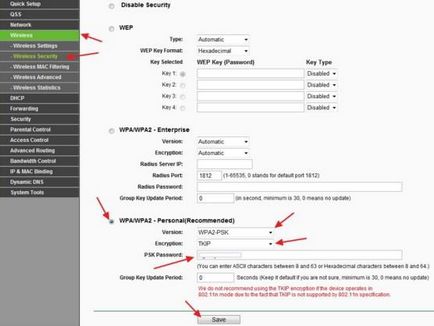
- Faceți clic pe «Salvați»;
- Deschideți «Instrumente de sistem»;
- Apoi, semn de carte «Reboot», în cazul în care trebuie să faceți clic pe butonul «Reporniți»;

- Sunt de acord pentru a reporni dispozitivul;
- Gata! Așteptați până când procesul de repornire este Wi router Fi, utilizatorul poate deja ajunge pe deplin pentru a lucra la World Wide Web prin conectarea dispozitivelor lor la propria lor rețea stabilită Wai Fai.


